Lire ce guide attentivement avant de faire fonctionner cet appareil. Conserver a des fins de references. Noter les numeros de modele et de serie de l'appareil. Voir l'etiquette apposee dos l'appareil et donner cet information au marchand si un service est necessaire. N° de modele : N° de serie : MONITEURLCD MW-30LZ10 GUIDE DU PROPRIETAIRE Affichage multimedia Ce moniteur LCD peut etre branche sur un ordinateur au lieu d'un moniteur pour ordinateur. Le panneau d'affichage LCD Le panneau est compose de 2,9 millions de cellules individuelles et des cellules defectueuses peuvent apparaitre comme points de couleur a l'ecran resultant d'un processus de fabrication. Cette tolerance jusqu'a six cellules defectueuses a ete adoptee par les fabricants et, par consequent, ne doit pas etre considere comme une raison pour obtenir un echange ou un remboursement. Table des matieres Premiere etape Instructions de securite ............................................4 Generalites du moniteur Commandes du panneau avant .............................12 Generalites du panneau de connexions.................13 Fonctions des touches de la telecommande..........14 Accessoire / Options ..............................................16 Utilisation de la telecommande ..............................17 Connexions et reglage de l'equipement Reglage du magnetoscope ....................................18 Reglage de la teledistribution .................................20 Reglage de la source AV externe ...........................21 Reglage du DVD ....................................................22 Reglage du DTV .....................................................23 Connexion du transmetteur sans fil (option) ..........24 Connexion du recepteur sans fil (option) ...............25 Reglage de l'ordinateur ..........................................26 Reglage et fonctionnement des caracteristiques de base Mise en circuit du moniteur ....................................29 Verification des caracteristiques.............................30 Minuterie Reglage de la minuterie .........................................31 Image et son Controle image automatique ..................................32 Reglage de l'image.................................................33 Controle du son automatique .................................34 Reglage du son : basses, aigues et equilibre ........35 Caracteristiques speciales Selection de la langue pour les menus ..................36 Reglage de la temperature de couleur ...................37 Fonction protege-ecran ..........................................38 Reglage du format ..................................................39 Utilisation de la fonction zoom ...............................40 Deplacement de l'image .........................................41 Fonction fenetrage (PIP) ........................................42 Zoom de l'image principale ....................................44 Fonction image jumelee .........................................45 Utilisation des options de l'ecran............................47 Verification de la caracteristique mode PC ............48 Reglage du mode PC .............................................49 Reglage appareil externe .......................................51 Autres Guide de depannage ..............................................59 Donnees techniques ...............................................63 3 Instructions de securite AVERTISSEMENT Instalioeru Instalioeru Instalioeru 4 Ne pas exposer le moniteur aux rayons directs du soleil ni pres d'une source de chaleur comme radiateur, un feu, une cuisiniere, etc. REMARQUES Ne pas placer des materiaux inflammables pres du moniteur. - Ceci peut causer un risque d'incendie. un Ceci peut causer un risque d'in- - cendie. REMARQUES Au moment de deballer ou de deplacer le moniteur, il faut deux personnes pour soulever le moniteur en toute securite. Ne pas exposer le moniteur dans un endroit ou il peut y avoir de la poussiere. - Ceci peut causer un risque d'incendie. REMARQUES Assurer une bonne ventilation autour du moniteur. La distance entre le moniteur et le mur doit etre superieure a 10 cm. - Sinon, cela fait augmenter la temperature interne et peut causer un incendie. Ne pas couvrir les grilles d'aeration du moniteur. - Cela peut causer un risque d'incendie. * Les instructions de securite presentent deux sortes d'informations comme illustre ci-dessous. AVERTISSEMENT REMARQUES La violation de ces instructions peut causer des blessures graves ou la mort. La violation de ces instructions peut causer des dommages produit ou causer des blessures legeres. au Faire attention au danger pouvant survenir dans certaines conditions. REMARQUES Debrancher de l'alimentation principale et enlever toutes les connexions avant de deplacer. Ne pas exposer le moniteur pres des sources de vapeur ou d'huile, comme un humidificateur. Ceci peut causer un risque d'incendie de choc electrique. - ou REMARQUES Au moment d'installer le moniteur sur une table, s'assurer de ne pas le placer pres du bord. Utiliser seulement le moniteur sur niveau et stable. une surface de - FRENCH Il peut tomber ou avoir des problemes. Le moniteur peut tomber et causer des blessures graves a un enfant ou un adulte et causer des dommages au moniteur. Utiliser une table ou un - - support securitaires. REMARQUES Ne pas placer le moniteur directement sur un tapis, une moquette ou le placer de facon a ce que la ventilation soit obstruee. - Ceci causerait une augmentation de la temperature interne et pourrait causer un risque d'incendie. 5 Instructions de securite AVERTISSEMENT Ne pas utiliser le moniteur dans un endroit humide comme dans une salle de bains, ou il peut etre mouille. - terieur Ceci peut causer un risque de choc electrique ou d'incendie. Instalio'exAVERTISSEMENT Instalioexru Si l'on utilise un recepteur (magneto- Dans le cas d'une utilisation scope, boite numerique), ne pas plac- d'un recepteur, communiquer er une antenne a proximite des avec le centre de service pour secteurs electriques. l'installation d'une antenne, cela requiert les serpuisque Cela peut causer un risque de choc elecvices d'un professionnel. trique. - - Ceci peut causer un risque de choc electrique. AVERTISSEMENT Le fil de terre doit etre branche. - Alimentao 6 - Si le fil de terre n'est pas branche, il y a un danger de choc electrique cause par des fuite. Si les methodes de mise a la terre ne sont pas possibles, - un disjoncteur separe soit etre utilise et installe par un electricien qualifie. Ne pas brancher la mise a la terre sur les fils de telephone, les paratonnerres ou les conduites de gaz. Les fiches principales doivent etre inserees entierement sur la prise electrique afin d'eviter un risque d'incendie. - Ceci peut causer un risque d'incendie. AVERTISSEMENT Plier le cable d'antenne entre l'interieur et l'exterieur de l'edifice pour empecher la pluie de s'infiltrer. - - Ceci peut causer des dommages par l'eau au moniteur et causer un choc electrique. REMARQUES Il doit y avoir suffisamment de distance entre l'antenne exterieur et les secteurs electriques afin qu'ils n'entrent pas en contact l'un avec l'autre, meme si l'antenne tombe. - FRENCH Ceci peut causer un risque de choc electrique. REMARQUES Ne pas placer d'objets lourds le cordon d'alimentation. sur - Ceci peut causer un risque d'incendie ou de choc electrique. Ne pas utiliser trop de fiches barre d'alimentation. sur une - Ceci peut causer une surchauffe de la prise et causer un risque d'incendie. Ne jamais toucher a la fiche mains mouillees. avec des - Cela peut causer un risque de choc electrique. 7 Instructions de securite REMARQUES Maintenir la fiche fermement moment de debrancher. Si l'on tire le cordon d'alimentation, ce dernier peut etre endommage. au Alimentao La poussiere ne doit pas s'accumuler sur les broches de la fiche ni sur la prise. - Ceci peut causer un risque d'incendie. Ceci peut causer un risque d'incendie. - AVERTISSEMENT Ne pas placer d'objet contenant de l'eau sur le dessus du moniteur comme un vase a fleurs, une tasse, des produits cosmetiques ou des chandelles. Cela peut causer un risque d'incendie. - Utilsaon AVERTISSEMENT Si de l'eau s'infiltre dans le moniteur, le debrancher de l'alimentation principale immediatement et consulter un centre de service. Utilsaon 8 - Ceci peut causer un risque de choc elec- trique. Jeter les piles usagees de facon appropriee et securitaire. - Dans le cas de piles avalees par enfant, communiquer immediatement avec un medecin. un REMARQUES Ne pas brancher si le cordon d'alimentation ou si la fiche est endommage ou si la piece de connexion est lache. Ceci peut causer un risque d'incendie ou de choc elec- - trique. S'assurer que le cordon d'alimentation n'entre pas en contact avec des objets pointus ou chauds comme une chaufferette. - Ceci peut causer un risque d'incendie ou un choc electrique. REMARQUES Dans le cas d'un impact ou de dommage au moni- teur, le mettre hors circuit et debrancher de la prise murale. Communiquer avec un centre de service. Ceci peut causer un risque de choc electrique ou un incendie. - Ne pas laisser des objets tomber sur le moniteur. - Cela peur causer un risque de choc electrique. REMARQUES Ne pas echapper le moniteur. Attention aux impacts. - Ceci peut causer une panne mecanique ou des blessures. 9 FRENCH Instructions de securite AVERTISSEMENT Dans le cas ou une image ne figure pas a l'ecran, mettre l'appareil hors circuit, le debrancher et communiquer avec un centre de service. - Utilsaon Ceci peut causer un risque d'incendie ou de choc electrique. AVERTISSEMENT Ne pas utiliser d'eau pour nettoyer le moniteur. - Cela peut endommager le moniteur risque de choc elec- ou causer un trique. Netoyage Dans le cas ou de la fumee ou une etrange odeur provient du moniteur, le debrancher de la prise murale et communiquer avec le marchand ou un centre de service. - Ceci peut causer un risque d'incendie ou de choc electrique. AVERTISSEMENT Ne pas tenter d'effectuer le service soi-meme. Communiquer avec un centre de service ou le marchand. Autres 10 - Ceci peut endommager le moniteur et causer un risque de choc electrique. Cela peut annuler la garantie. Dans le cas d'un orage elec- trique avec foudre et tonnerre, debrancher le moniteur et l'antenne. - Ceci pour empecher tout dommage moniteur et les risques de choc au electrique. AVERTISSEMENT REMARQUES Ne pas placer d'objets lourds sur le moniteur. Ne pas regarder le moniteur en conduisant ou en marchand. - Ceci peut causer un accident. Ceci peut causer des blessures - graves a un enfant ou un adulte. REMARQUES Debrancher l'appareil de la prise murale avant de nettoyer. Ne pas utiliser de pro- duits nettoyants liquides ou en aerosol. - Ceci peut endommager le moniteur ou causer un risque de choc electrique. Communiquer avec un centre de service une fois par annee pour le nettoyage des pieces internes de l'appareil. - Une accumulation de poussiere peut causer des pannes mecaniques. REMARQUES La distance entre les yeux et l'ecran doit etre d'environ 1,5 m. - Sinon, les yeux se fatigueront. Debrancher le moniteur de la prise murale s'il n'est pas utilise pendant une longue periode. - Utiliser seulement des piles specifiees. - Ceci peut endommager le moni- teur ou causer un choc electrique. Une accumulation de poussiere peut causer un incendie ou un risque de choc electrique a cause ite d'une deterioration ou d'une electrique. 1.5V 1.5V 11 FRENCH Commandes du panneau avant <Commandes du panneau avant> POWER ON OFF POWER ON OFF MENU INPUT VOL MENU VOL SELECT INPUT SELECT /I Capteur de la telecommande Voyant attente alimentation Devient orange en mode attente. Devient vert lorsque le /I moniteur est mis en circuit. Touche alimentation secondaire Touche alimentation principale Touche INPUT SELECT Touche menu Touches VOLUME ( Touches ( 12 , ) , ) Generalites du panneau de connexions <Panneau arriere> () L EXTRNALSPK(6) Ω () () R () DC OUTPUT R AUDIO L MONO (DC 12V) Y VIDEO PB PR FRENCH AC INPUT S-VIDEO AV INPUT R COMPONENT (DVD/DTV INPUT) AUDIO L RGB 2 INPUT RGB 1 INPUT RS 232C INPUT (DIGITAL RGB INPUT) (PC/DTV INPUT) (CONTROL/SERVICE) Prises Entree c.a. Entree A/V / prises entree composant (DVD/DTV) / S-video Le DC OUTPUT est optionnel. - Prises entree sonore (R) (L) RGB-1 (entree PC/DTV) prise RGB-2 (entree RGB numerique) Prises RS-232C - - Entree RGB2 (RGB numerique) lorsque le signal d'entree supporte DVI-D. L'on peut utiliser depuis les prises. 13 Fonctions des touches de la telecommande - Pour utiliser la telecommande, la diriger vers le capteur de telecommande sur le moniteur. POWER Touche POWER Touche SLEEP (voir page 31) SLEEP INPUT SELECT APC DASP ARC PIP ARC PIP TWIN PICTURE SWAP SUB INPUT Touche APC Touche ARC Touche PIP Touche SWAP MENU MUTE Touche MENU Touche ENTER VOL ENTER VOL 1 2 3 4 5 6 7 8 9 Touches VOL 0 Touches PIP 14 WIN.SIZE WIN.POSITION ZOOM- ZOOM+ Touche selection entree sur la telecommande Chaque pression de cette touche change le mode comme suit : RGB1 RGB2 COMPONENT Touche INPUT SELECT Touche DASP (voir page 34) S-VIDEO VIDEO Touche selection PIP ARC Touche TWIN PICTURE (voir pages 42 a 46) Touche SUB INPUT Touche MUTE pour mettre le son en circuit et hors circuit. Touches ASCENDANTDESCENDANT FRENCH 15 Accessoires/Options Accessoires POWER SLEEP INPUT SELECT APC DASP ARC PIP ARC PIP TWIN PICTURE SWAP SUB INPUT MENU VOL 1 MUTE ENTER VOL 2 3 4 5 6 7 8 9 1.5V 1.5V 0 WIN.SIZE WN.POSITION ZOOM- ZOOM+ Telecommande Cable son PC Guide du pro- Cordon d'ali- prietaire mentation Cable D-sub 15 Cable video broches CH4 CH3 CH2 CH1 S/W CH CH4 CH3 S/WCH CH2 CH1 Cable haut-parleur Transmetteur-recepteur A/V sans fil (option) Options Haut-parleur 16 Fixation murale Piles alcalines Cable ordinateur DVI Utilisation de la telecommande Installation des piles ? Ouvrir le couvercle du compartiment a piles au dos de la telecommande et inserer des piles en observant la polarite, faire correspondre le + avec le + et le avecle- ? - . Installer deux piles alcalines AAA 1,5 volt. Ne pas melanger des piles usees avec des piles neuves. FRENCH Remarques sur l'utilisation de la telecommande S'assurer qu'il n'y a aucun objet entre la telecommande et le capteur. Ne pas placer la telecommande pres d'une chaufferette ni dans un endroit mande peut etre modifie par la Le signal depuis la telecom- humide. Un impact violent sur la tele- lumiere du soleil ou toute autre commande peut causer une panne. lumiere intense. Dans ce cas, modifier l'orientation de l'ap- pareil. 17 Reglage du magnetoscope - Comme illustre ci-dessous, au moment de brancher le moniteur sur un magnetoscope, faire correspondre les couleurs des prises entree AV du moniteur avec les prises sortie du - magnetoscope : video = jaune, audio (gauche) = blanc, audio (droite) = rouge. Si l'on possede un magnetoscope monophonique, brancher le cable audio depuis le magnetoscope sur l'entree AUDIO (L/MONO) du moniteur. - Si l'on branche un magnetoscope S-VIDEO sur l'entree S-VIDEO, la qualite de l'image est amelioree, comparativement a une connexion sur un magnetoscope ordinaire branche sur l'entree video. - Eviter qu'une image fixe demeure a l'ecran pendant de longues periodes. Une image figee depuis un magnetoscope (ou si une etiquette de canal est affichee) qui figure a l'ecran longtemps peut causer une image-fantome permanente. Eviter tout affichage prolonge d'une image fixe. S-VIDEO OUT (R) AUDIO (L) VIDEO IN Panneau arriere du magnetoscope Conseil ? Pour eviter des parasites d'image (interference), laisser une distance adequate (20 po plus) entre le magnetoscope et le moniteur. ou 18 DC OUTPUT R AUDIO L MONO (DC 12V) Y VIDEO PB PR AC INPUT O AV INPUT R COMPONENT(DVD/DTV INPUT) AUDIO L RGB 2 INPUT RGB 1 INPUT RS 232C INPUT (DIGITAL RGB INPUT) (PC/DTV INPUT) (CONTROL/SERVICE) FRENCH Panneau arriere du moniteur Pour visionner le magnetoscope INPUT SELECT 1 Presser la touche INPUT SELECT sur la telecommande et selectionner VIDEO. (Si branche sur S-video, selectionner S-. VIDEO. 2 Inserer une videocassette dans le magneto- scope et presser PLAY sur le magnetoscope. Voir le guide du proprietaire du mag- netoscope. 19 Reglage de la teledistribution - Apres s'etre abonne au service de teledistribution chez un fournisseur local et avoir installe un convertisseur, l'on peut regarder la programmation de la teledistribution. Ce moniteur ne peut afficher la programmation tele sans un syntonisateur tele ou un convertisseur de la teledistribution. DC OUTPUT R AUDIO L MONO Y VIDEO (DC 12V) PB PR AC INPUT S-VIDEO R AUDIO COMPONENT (DVD/DTV INPUT) AV INPUT L RGB 2 INPUT (DIGITAL RGB INPUT) RGB 1 INPUT RS 232C INPUT (PC/DTV INPUT) (CONTROL/SERVICE) Panneau arriere du moniteur (AUDIO VO TV VCR RF Cable Convertisseur Pour regarder la tele Presser la touche INPUT SELECT sur la telecommande et selectionner la source 1 VIDEO. 2 INPUT SELECT Syntoniser la teledistribution fournissant les canaux a l'aide du convertisseur. Conseil ? 20 Pour plus d'informations concernant le service de teledistribution, communiquer avec le fournisseur local. Reglage source AV externe - Tel qu'il est illustre ci-dessous, au moment de brancher le moniteur sur une source externe, faire correspondre les couleurs des prises entre AV sur le moni- teur avec les prises sortie sur l'equipement audio-video : video = jaune; audio (gauche) = blanc; audio (droite) = rouge. DC OUTPUT R AUDIO L MONO (DC 12V) Y VIDEO PB PR AC INPUT S-VIDEO AV INPUT R COMPONENT (DVD/DTV INPUT) AUDIO L RGB 2 INPUT (DIGITAL RGB INPUT) RGB 1 INPUT RS 232C INPUT (PC/DTV INPUT) (CONTROL/SERVICE) FRENCH Panneau arriere du moniteur Camcorder R AUDIO L VIDEO Video game set DDR Pour regarder la source AV externe 1 Presser la touche INPUT SELECT sur la telecommande du moniteur pour selectionner INPUT SELECT VIDEO. Actionner l'equipement externe correspondant. Voir le guide d'instructions de 2 l'equipement. 21 Reglage du DVD Comment brancher un DVD (lecteur de videodisques numeriques) ? ? Brancher les entrees video DVD sur les entrees Y, PB, PR du COMPOSANT (DVD/DTV INPUT) et audio sur les prises audio de AV INPUT. L'entree composant est disponible pour le mode 480i, 480p, 720p, 1080i. Panneau arriere du moniteur DC OUTPUT R AUDIO L MONO (DC 12V) Y VIDEO PB PR AC INPUT S-VIDEO AV INPUT R AUDIO COMPONENT (DVD/DTV INPUT) L (R) AUDIO (L) RGB 1 INPUT RS 232C INPUT T) (PC/DTV INPUT) (CONTROL/SERVICE) B R RGB 2 INPU (DIGITAL RGB INP Panneau arriere du lecteur DVD Comment utiliser ? ? Presser la touche INPUT SELECT sur la telecommande du moniteur pour selectionner COMPONENT. Utiliser le lecteur DVD selon le guide du proprietaire. Mettre le lecteur DVD en circuit et inserer un disque numerique. ? Bornes entree composant Brancher les prises du lecteur DVD sur les prises entrees composant du moniteur tel qu'il est decrit ci-dessous. Prises entree composant du moniteur Prises sortie video du lecteur DVD 22 YPBPR Y Y Y Y Pb B-Y Cb PB Pr R-Y Cr PR Reglage DTV - Pour regarder les programmes diffuses numeriquement, acheter et brancher une boite numerique. Comment brancher ? ? L'on peut utiliser les entrees COMPONENT (DVD/DTV INPUT) du moniteur ou RGB1 (PC/DTV INPUT) pour les connexions video, selon les connecteurs de la boite. Ensuite, faire les connexions audio correspondantes. L'entree DTV est disponible pour le mode 480p, 720p, 1080i. DC OUTPUT R AUDIO L MONO (DC 12V) Y VIDEO S-VID PB PR R AUDIO COMPONENT (DVD/DTV INPUT) AV INPUT FRENCH AC INPUT O L RGB2IN (DIGITAL RGB T PUT) RGB 1 INPUT (PC/DTV INPUT) RS 232C (CONTROL/S PUT RVICE) Panneau arriere du moniteur ou (R) AUDIO (L) Y PB PR (R) AUDIO (L) DTV OUTPUT Panneau arriere de la boite numerique Comment utiliser ? Mettre la boite numerique en circuit. (Consulter le guide du proprietaire de la boite numerique.) ? Presser la touche INPUT SELECT sur la telecommande pour selectionner COMPONENT RGB1. ou 23 Connexion sur un transmetteur sans fil ? (option) Au moment de brancher un transmetteur sans fil avec des equipements externes, faire correspondre les couleurs des bornes de connexion (video jaune, audio (gauche) blanc, audio (droite) -- -- -- rouge). ? ? Si l'on possede un magnetoscope monophonique, brancher le cable audio depuis le magnetoscope sur la prise AV du transmetteur AV sans fil. Voir le guide du proprietaire du transmetteur sans fil concernant l'installation et les connexions. a CH4 CH3 CH2 CH1 CH S/W d Dos du transmetteur AV OUTPUT AV INPUT 12V DC INPUT c b S VIDEO OUT (R) AUDIO (L) VIDEO IN Magnetoscope Dos du magnetoscope Camescope Comment brancher a. Mettre le transmetteur en circuit et regler au canal desire a l'aide de la touche canal et placer le transmetteur AV sans fil vers le recepteur sans fil. b. Brancher les bornes sortie du magnetoscope sur la borne AV OUTPUT du transmetteur AV sans fil. c. Brancher l'adaptateur sur l'entree DC du transmetteur AV sans fil. d. Brancher la fiche sur la prise murale une fois que le cordon d'alimentation de l'adaptateur est 24 branche. Connexion sur un recepteur sans fil (option) ? Au moment de brancher un recepteur sans fil avec equipements externes, faire correspondre les couleurs des bornes de connexions (video jaune, audio (gauche) blanc, audio (droite) rouge). -- -- -- a CH4 CH3 CH2 CH1 Dos du recepteur CH S/W AV INPUT UT INPUT c b DC 12V D FRENCH R AUDIO L MONO (D) Y VIDEO PB PR AC INPUT S-VIDEO AV INPUT R COMPONENT (DVD/DTV INPUT) AUDIO L RGB 2 INPUT (DIGITAL RGB INPUT) RGB 1 INPUT RS 232C INPUT (PC/DTV INPUT) (CONTROL/SERVICE) Panneau arriere du moniteur Comment brancher a. Mettre le recepteur en circuit et regler le canal desire au meme canal que celui du transmetteur a l'aide de la touche canal. Placer le recepteur AV sans fil vers le transmetteur sans fil. b. Brancher les bornes entree AV du moniteur sur la borne AV INPUT du recepteur. c. Brancher la sortie DV du moniteur sur l'entree DV du recepteur sans fil avec un cable DC. 25 Reglage de l'ordinateur - L'on peut facilement brancher l'affichage plasma sur un ordinateur pour une image et un son sans pareils. Instructions de reglages pour brancher un ordinateur sur le moniteur ? Pour regler ce moniteur dans l'environnement ordi- ? ? Brancher le cable audio depuis l'ordinateur sur les ? nateur, selectionner moniteur normal, standard ou bornes audio du moniteur. par defaut. Ce moniteur ne supporte pas la fonction brancher et utiliser. L'ecran ne s'affiche pas lorsque la resolution est superieure a UXGA. Si l'ordinateur est equipe d'une carte de son, regler ? la sortie son sur l'ordinateur. Selectionner la resolution de l'affichage de l'ordina- ? teur a 1024x768 pour une meilleure image. La Brancher le cable de signal depuis la borne sortie resolution de ce moniteur est de 1280x768. moniteur de l'ordinateur sur la borne RGB1 (PC/DTV INPUT) du moniteur. DC OUTPUT R AUDIO L MONO Y VIDEO (DC 12V) PB PR AC INPUT S-VIDEO AV INPUT R COMPONENT (DVD/DTV INPUT) AUDIO RGB 2 INPUT (DIGITAL RGB INPUT) RS 232C INPUT C/ T) (CONTROL/SERVICE) Panneau arriere du moniteur Comment utiliser Reglage ordinateur ? INPUT SELECT D'abord, mettre l'ordinateur en circuit et presser la touche marchearret sur le moniteur pour mettre en circuit. Ensuite, mettre l'affichage en circuit en pressant la touche sur le moniteur ou en pressant la touche POWER sur la telecommande du moniteur. ? Sur la telecommande Utiliser la touche INPUT SELECT sur la telecommande pour selectionner la source d'entree RGB1. ? Regler la sortie resolution de l'ordinateur a SXGA ou inferieur (1280 x 1024, 75 Hz). Conseil ? Eviter de garder une image fixe a l'ecran du moniteur pendant de longues periodes. L'image fixe peut devenir permanente a l'ecran, utiliser un protege-ecran lorsque possible. ? Changer la resolution de l'ordinateur a un mode affichable (voir page 27,28) et brancher sur entree RGB1 (PC/DTV INPUT) du moniteur. es 26 les pris- Donnees techniques d'affichage d'image du moniteur (RGB1) Resolution 640x350 720x400 640x480 800x600 1024x768 1152x864 1280x960 1280x1024 832x624(MAC) Frequence Frequence horizontale (KHz) verticale (Hz) 31.468 70.09 37.861 85.08 31.469 70.08 37.927 85.03 31.469 59.94 37.861 72.80 37.500 75.00 43.269 85.00 53.011 100.04 64.062 120.00 35.156 56.25 37.879 60.31 48.077 72.18 46.875 75.00 53.674 85.06 56.000 90.00 64.016 100.00 48.363 60.00 56.476 70.06 60.023 75.02 68.677 84.99 54.348 60.05 67.500 75.00 77.487 85.05 60.000 60.00 75.000 75.00 63.981 60.02 79.976 75.02 49.725 74.55 FRENCH Conseil ? Forme entree synchronisation : separee 27 Donnees techniques d'affichage d'image du moniteur (RGB2) Frequence Frequence horizontale (KHz) verticale (Hz) 31.468 70.09 37.861 85.08 31.469 70.08 37.927 85.03 31.469 59.94 37.861 72.80 37.500 75.00 43.269 85.00 35.156 56.25 37.879 60.31 48.077 72.18 46.875 75.00 53.674 85.06 48.363 60.00 56.476 70.06 60.023 75.02 68.677 84.99 54.348 60.05 67.500 75.00 77.487 85.05 60.000 60.00 75.000 75.00 1280x1024 63.981 60.02 832x624(MAC) 49.725 74.55 Resolution 640x350 720x400 640x480 800x600 1024x768 1152x864 1280x960 28 Mise en circuit du moniteur - Au moment d'utiliser la telecommande, la diriger vers le capteur sur le moniteur. Mise en circuit du moniteur apres l'installation 1 2 Brancher correctement le cordon d'alimentation. Presser la touche ON OFF sur le moniteur. A ce moment, le moniteur passe mode attente. Presser la touche ou INPUT SELECT sur le moniteur ou presser la touche POWER ou INPUT SELECT sur la telecommande, puis le moniteur se met en circuit. en Mise en circuit du moniteur (cordon d'alimentation branche) 1 2 3 Si le moniteur est mis hors circuit avec la touche sur le moniteur FRENCH Presser la touche ou INPUT SELECT sur le moniteur ou la touche POWER ou INPUT SELECT sur la telecommande, puis le moniteur se met en circuit. Si le moniteur est mis hors circuit a l'aide de la touche ON OFF sur le moniteur. ? Presser la touche ON OFF sur le moniteur pour le mettre en circuit. Si le moniteur est mis hors circuit avec la telecommande et la touche ON OFF sur le moniteur. ? Presser la touche ON OFF sur le moniteur, puis presser la touche ou INPUT SELECT sur le moniteur ou presser POWER ou INPUT SELECT sur la telecommande, puis le moniteur se met en circuit. Conseil ? Regler le niveau sonore La touche VOLUME ( ) augmente le volume et la touche VOLUME ( ) diminue le niveau sonore. 29 Verification des caracteristiques - - 1 Utiliser la telecommande pour effectuer les ajustements. Selectionner la source entree VIDEO. Presser la touche MENU. Presser la touche ASCENDANTE-DESCENDANTE. 2 ? Chaque pression passe en sequence les menus illus- tres ci-dessous. VIDEO SON APC DASP Contraste Aigues Brilliance Graves Couleur Equilibre Nettete Teinte Luminosite D D E Bouger menu Arret E Bouger menu Arret <Menu VIDEO> <Menu son> SPECIAL Langage TEMP Couleur. Rouge Ajuster Ajuster Blue Ajuster - Vert - - Orbiteur Set ID D E Bouger menu Arret <Menu SPECIAL> DOUBLE/PIP Double Entree (Principale) Zoom In/Out Entree (Sous) Position Taille Fenetre Reajuste Fenetre Frequence Ajuste Phase Ajuste Reajuste D D Position Fenetre E Bouger menu Arret <Menu DOUBLE/PIP> 3 E Bouger menu Arret <Menu IMAGE> Presser la touche VOL ( G ) pour selectionner une caracteristique a regler, puis presser la touche ASCENDANTE-DESCENDANTE pour regler l'option selectionnee. ? 30 IMAGE Config. Auto. Format (Principale) PIP Presser la touche MENU pour sortir. Reglage de la minuterie La minuterie met le moniteur hors circuit apres une duree prereglee. SLEEP Presser la touche SLEEP pour regler la minuterie. Chaque pression de cette touche, la duree prereglee change comme suit : --- 10 20 30 120 90 60 240 180 MINUTERIE : ? 10 FRENCH Pour annuler le reglage minuterie, presser la touche SLEEP de facon repetitive pour selectionner ---. Conseil ? Pour verifier la duree qui reste apres le reglage, presser SLEEP ou ENTER une fois. ? Si l'on met le moniteur hors circuit apres le reglage de la minuterie, le reglage est efface. Il faudra regler de nouveau la minuterie. 31 Controle automatique de l'image Utiliser APC pour regler le moniteur afin d'obtenir la meilleure image APC (controle automatique de l'image) APC 1 2 Presser la touche APC. Presser la touche APC ou ASCENDANTEDESCENDANTE pour selectionner la condition de l'image desiree. APC Clair Doux Personnel D E ? Doux Personnel L'on peut aussi selectionner Clair, Doux ou Personnel au menu 32 Arret Chaque pression de la touche APC ou ASCENDANTEDESCENDANTE change l'ecran comme suit : Clair ? Ajuster A VIDEO. Reglage de l'image PRET Presser la touche MENU, puis presser la touche ASCENDANTE-DESCENDANTE pour selectionner le menu VIDEO. Presser la touche VOL ( G ). T MENU 1 VOL Presser la touche ASCENDANTEDESCENDANTE pour selectionner Contraste, puis presser la touche VOL(G ). FRENCH VIDEO APC Contraste G 100 Brilliance Couleur Nettete Teinte Luminosite D VOL 2 Utiliser les touches VOL pour effectuer les reglages, puis presser la touche ENTER. E Contraste FG ? Ajuster F Prev. 80 D E Bouger A Prev. Presser les touches ASCENDANTE-DESCENDANTE pour selectionner d'autres options. VOL ? Bouger VOL ENTER Regler la Brilliance, la Couleur, la Nettete et la Teinte de la meme facon. 33 Controle automatique du son DASP (traitement sonore automatique numerique) ? DASP Cette fonction permet d'apprecier la meilleure sonorite sans reglage manuel, car le moniteur peut automatiquement selectionner les niveaux de tonalites audio appropries selon le contenu du programme. 1 Presser la touche DASP. 2 Presser la touche DASP ou ASCENDANTEDESCENDANTE pour selectionner un reglage sonore. DASP Plat Theatre Musique Sports Personnel D E ? Ajuster A Arret Chaque pression de la touche DASP ou ASCENDANTEDESCENDANTE modifie l'ecran comme suit : Theatre Plat Personnel ? 34 Musique Sports L'on peut aussi selectionner Plat, Theatre, Musique, Sports ou Personnel au menu SON. Reglage du son Reglages manuels PRET Presser la touche MENU, puis presser la touche ASCENDANTE-DESCENDANTE pour selectionner le menu SON. Presser la touche VOL ( G ). T MENU 1 VOL Presser la touche ASCENDANTEDESCENDANTE pour selectionner Aigues, puis presser la touche VOL(G ). Aigues G FRENCH 100 Graves Equilibre VOL 2 SON DASP D Bouger F Prev. E Utiliser les touches VOL pour effectuer les reglages, puis presser la touche ENTER. Presser les touches ASCENDANTE-DESCEN- ? DANTE pour selectionner d'autres options. SON VOL VOL ENTER DASP Aigues 50 Graves Equilibre FG ? Ajuster A Prev. Regler les Graves et Equilibre de la meme facon. 35 Selection de la langue des menus PRET Presser la touche MENU, puis presser la touche ASCENDANTE-DESCENDANTE pour selectionner le menu SPECIAL. Presser la touche VOL ( G ). T MENU 1 VOL Presser la touche ASCENDANTEDESCENDANTE pour selectionner Langage, puis presser la touche VOL(G ). SPECIAL Langage ENGLISH G TEMP Couleur. FRANCAIS Rouge Ajuster Vert Ajuster Blue Ajuster ESPANOL Orbiteur ITALIANO - PORTUGUES - DEUTSCH - VOL Set ID D E 2 Utiliser les touches ASCENDANTEDESCENDANTE pour selectionner la langue desiree. Bouger menu Arret SPECIAL Langage ENGLISH TEMP Couleur. FRANCAIS Rouge Ajuster Vert Ajuster Blue Ajuster ESPANOL Orbiteur ITALIANO - PORTUGUES - DEUTSCH - Set ID D E 3 Presser la touche ENTER. ENTER 36 Bouger A Prev. Reglage de la temperature de couleur PRET Presser la touche MENU, puis presser la touche ASCENDANTEDESCENDANTE pour selectionner le menu SPECIAL. Presser la touche VOL ( G ). MENU 1 VOL Presser la touche ASCENDANTEDESCENDANTE pour selectionner TEMP. Couleur, puis presser la touche VOL(G ). SPECIAL Langage TEMP. Couleur Plat G Froid Rouge Ajuster Ajuster Blue Ajuster - Vert Chaud - Personnel - Orbiteur FRENCH Set ID VOL D E 2 Utiliser les touches ASCENDANTEDESCENDANTE pour selectionner la temperature de couleur desiree, puis presser ENTER. Bouger F Prev. SPECIAL Langage TEMP Couleur. Plat Rouge Ajuster Ajuster Blue Ajuster Chaud Froid - Vert - Personnel - Orbiteur Set ID ENTER D E 3 Bouger A Prev. Presser la touche ASCENDANTE-DESCENDANTE pour selectionner Rouge-Ajuster, Vert-Ajuster et Blue-Ajuster de la meme facon. ? Presser la touche VOL ( F ) de nouveau pour aller a un autre menu. 37 Utilisation de la fonction protege-ecran - - Un affichage prolonge d'une image figee peut causer une image permanente a l'ecran. Si l'on selectionne protege-ecran marche, pour empecher l'image permanente, l'image bouge un peu en sequence de droite en bas gauche en haut toutes les 10 min-- -- -- utes. - La fonction SCREEN SAVER aide a empecher l'effet d'une image permanente, mais il est possible de bruler de facon permanente l'ecran avec une image figee. PRET Presser la touche MENU, puis presser la touche ASCENDANTEDESCENDANTE pour selectionner le menu SPECIAL. Presser la touche VOL ( G ). T MENU 1 VOL Presser la touche ASCENDANTEDESCENDANTE pour selectionner Orbiteur, puis presser la touche VOL ( G ). SPECIAL Langage TEMP Couleur. Rouge Ajuster Ajuster - Vert - Blue - Ajuster Orbiteur D E 2 Arret G Marche Set ID VOL Utiliser les touches ASCENDANTEDESCENDANTE pour selectionner Marche, puis presser ENTER. Bouger F Prev. SPECIAL Langage TEMP Couleur. Rouge Ajuster Ajuster Blue Ajuster - Vert - - Arret Orbiteur ENTER Marche Set ID D E ? 38 Presser la touche VOL ( F Bouger A Prev. ) de nouveau pour aller a un autre menu. Reglage du format d'image - Les formats large et normal sont possible en mode RGB1(PC) et RGB2 et les formats large, normal et zoom sont possible en mode RGB1(DTV). ARC Presser la touche ARC pour selectionner le format d'image desire. ? Chaque pression de la touche ARC permet de selectionner LARGE, NORMLE ou ZOOM alternativement. LARGE FRENCH <LARGE> NORMLE <NORMLE> ZOOM <ZOOM> ? L'on peut aussi selectionner LARGE, NORMLE ou ZOOM au IMAGE. menu 39 Utilisation de la fonction zoom avant-arriere PRET Presser la touche MENU, puis presser la touche ASCENDANTE-DESCENDANTE pour selectionner le menu IMAGE. Presser la touche VOL ( G ). T MENU 1 VOL Presser la touche ASCENDANTEDESCENDANTE pour selectionner Zoom In/Out, puis presser la touche VOL(G ). IMAGE Config. Auto. Format (Principale) Zoom In/Out Ajuster G Position VOL D E 2 G 0 Frequence Ajuste Phase Ajuste Reajuste Bouger F Prev. Utiliser les touches VOL pour regler le avant ou arriere. zoom IMAGE Config. Auto. Format (Principale) VOL VOL Ajuster Zoom In/Out FG Position 10 Frequence Ajuste Phase Ajuste Reajuste A ? 40 L'on peut faire un zoom d'une image jusqu'a 50 x. Prev. Deplacement de l'image PRET Presser la touche MENU, puis presser la touche ASCENDANTE-DESCENDANTE pour selectionner le menu IMAGE. Presser la touche VOL ( G ). T MENU VOL Presser la touche ASCENDANTEDESCENDANTE pour selectionner Position, puis presser la touche VOL ( G 1 IMAGE Config. Auto. Format (Principale) ). D E 2 Bouger F F Prev. IMAGE Ajuster Zoom In/Out VOL G E Config. Auto. Format (Principale) VOL FRENCH D G Frequence Ajuste Phase Ajuste Reajuste VOL Utiliser les touches VOL ou ASCENDANTE-DESCENDANTE pour regler la position desiree de l'image. Ajuster Zoom In/Out Position D F Position G E Frequence Ajuste Phase Ajuste Reajuste A Prev. Initialisation ? Pour initialiser la valeur ajustee, selectionner Reajuste avec les touches ASCENDANT- DESCENDANT, puis presser la touche VOL(G ). 41 Fonction fenetrage (PIP) - Le fenetrage/image jumelee permet de voir deux entrees separees a l'ecran du moniteur en meme temps. - - La couleur de l'image principale peut etre differente de l'image en medaillon de FENETRAGE/IMAGE JUMELEE. Lorsque l'image principale est RGB1(superieure a 480p), l'image secondaire est INPUT/SVIDEO/DVD(480i) et lorsque l'image principale est INPUT S-VIDEO DVD(480i), l'image secondaire est RGB1/DTV(superieure a 480p)/RGB2. Comment utiliser le fenetrage Presser la touche PIP. PIP ? Si l'on presse la touche PIP de nouveau, la fonction est hors circuit. PIP : MARCHE Reglage de la dimension de l'image secondaire Presser la touche WIN. SIZE pour selectionner la dimension de l'image secondaire. Presser la touche VOL(F G ), pour regler la ? , dimension desiree. WIN.SIZE ? Taille Fenetre WIN. SIZE ne fonctionne pas s'il n'y a pas de signal a FGAjuster. A Arret l'image secondaire. Visionnement de l'image secondaire comme 4:3 ou 16:9 Presser la touche PIP ARC en mode fenetrage. PIP ARC ? Chaque pression de cette touche, l'on peut changer le format de l'image. NORMLE NORMLE 42 LARGE LARGE Deplacement de l'image secondaire Presser la touche WIN. POSITION en mode fenetrage. ? Presser la touche VOL(F G ) et ASCENDANTEDESCENDANTE pour regler la position. , Position Fenetre D WIN.POSITION F G Ajuster A Arret E Permutation de l'image principale avec l'image secondaire Presser la touche SWAP en mode fenetrage. SWAP RGB1 VIDEO VIDEO RGB1 FRENCH Comment brancher un appareil de controle externe Presser la touche SUB INPUT en mode fene- RGB1 VIDEO trage. SUB INPUT Conseil ? L'on peut selectionner Taille Fenetre, Position Fenetre, PIP Entree au DOUBLE/PIP. menu 43 Zoom avant-arriere de l'image principale Comment brancher un appareil de controle externe Presser la touche ZOOM+ en mode fene- trage. ZOOM+ Zoom 25 D F Pos.Ajuster G E Arret A ? ? Agrandir l'image avec la touche ZOOM+. Le zoom est possible jusqu'a 50. Presser la touche ZOOM- pour reduire l'effet de zoom. Deplacement de l'image agrandie Presser la touche VOL (F G ) ou ASCENDANTE-DESCENDANTE pour regler la position de l'image principale. , Zoom D F G E VOL VOL A 44 25 Pos.Ajuster Arret Fonction image jumelee Comment utiliser l'image jumelee Presser la touche TWIN PICTURE pour selectionner l'image jumelee desiree. TWIN PICTURE ? Chaque pression de la touche TWIN PICTURE, l'on peut selectionner DOUBLE 1, DOUBLE 2 ou DOUBLE ARRET alternativement. DOUBLE 1 DOUBLE 2 DOUBLE 1 DOUBLE ARRET DOUBLE 2 FRENCH DOUBLE ARRET Selection d'entree de l'image secondaire SUB INPUT Presser la touche SUB INPUT pour choisir la selection entree du menu secondaire. ? VIDEO RGB1 Lorsque l'image principale est RGB1(superieure a 480p), l'image secondaire est INPUT/SVIDEO/DVD(480i) et lorsque l'image principale est INPUT S-VIDEO DVD(480i), l'image secondaire est RGB1/DTV(superieure a 480p)/RGB2. 45 Fonction image jumelee - Le fenetrage/image jumelee permet de voir deux entrees separees a l'ecran du moniteur en meme temps. - - La couleur de l'image principale peut etre differente de l'image en medaillon de FENETRAGE/IMAGE JUMELEE. Lorsque l'image principale est RGB1(superieure a 480p), l'image secondaire est INPUT/SVIDEO/DVD(480i) et lorsque l'image principale est INPUT S-VIDEO DVD(480i), l'image secondaire est RGB1/DTV(superieure a 480p)/RGB2bei einem Hauptbild Input/ S- video/ DVD(480i) ist das Fenster RGB1/ DTV (uber 480p)/ RGB2. Permuter l'image principale avec l'image secondaire Presser la touche SWAP en mode image jumelee. SWAP VIDEO RGB1 RGB1 VIDEO Reglage de la dimension de l'image secondaire Presser la touche WIN SIZE pour selectionner la dimension de l'image secondaire en mode image jumelee. ? Presser la touche VOL(F sion desiree. VIDEO , WIN.SIZE G ) pour regler la dimen- RGB1 Taille Fenetre FGAjuster ? ? Arret La fonction Position Fenetre ne fonctionne pas en mode image jumelee. La fonction Taille Fenetre ne fonctionne pas s'il n'y a pas de signal depuis l'im- age principale/secondaire. 46 A Utilisation des options a l'ecran - Cette fonction fonctionne seulement en mode video et S-Video. PRET Presser la touche MENU, puis presser la touche ASCENDANTE-DESCENDANTE pour selectionner le menu VIDEO. Presser la touche VOL ( G ). T MENU 1 VOL Presser la touche ASCENDANTEDESCENDANTE pour selectionner Luminosite, puis presser la touche VOL(G ). VIDEO APC Contraste Brilliance FRENCH Couleur Nettete VOL Teinte VCR Luminosite D E 2 Utiliser les touches ASCENDANTEDESCENDANTE pour selectionner TV ou VCR. Bouger F G TV Prev. VIDEO APC Contraste Brilliance Couleur Nettete VCR Teinte TV Luminosite D E 3 Bouger A Prev. Presser ENTER pour sortir. ENTER 47 Verification des caracteristiques en mode PC - - Utiliser la telecommande pour faire les reglages. Selectionner la source d'entree RGB1. 1 Presser la touche MENU. Presser les touches ASCENDANTE-DESCENDANTE. 2 ? Chaque pression passe en sequence les menus montres ci-dessous. VIDEO SON APC DASP Contraste Aigues Brilliance Graves Couleur Equilibre Nettete Teinte Luminosite D E D Bouger menu Arret E Bouger menu Arret <Menu VIDEO> <Menu son> SPECIAL Langage TEMP Couleur. Rouge Ajuster Ajuster Blue Ajuster - Vert - - Orbiteur Set ID D E Bouger menu Arret <Menu SPECIAL> IMAGE DOUBLE/PIP Double Config. Auto. Format (Principale) PIP Entree (Principale) Zoom In/Out Entree (Sous) Position Taille Fenetre Fre quence Ajuste Position Fenetre Phase Ajuste Reajuste Fenetre D E Bouger menu Arret <Menu DOUBLE/PIP> 3 E Bouger menu Arret <Menu IMAGE> Presser la touche VOL ( G ) pour selectionner une caracteristique a regler, puis presser la touche ASCENDANTE-DESCENDANTE pour regler l'option selectionnee. ? 48 Reajuste D Presser la touche MENU pour sortir. Reglage mode PC - Cette fonction ne fonctionne seulement qu'en mode RGB1. PRET Presser la touche MENU, puis presser la touche ASCENDANTE-DESCENDANTE pour selectionner le menu IMAGE. Presser la touche VOL ( G ). T MENU 1 VOL Presser la touche ASCENDANTEDESCENDANTE pour selectionner Config. Auto, puis presser la touche VOL(G ). IMAGE G Config. Auto Format (Principale) Quitter Zoom In/Out Position Fre quence Ajuste Phase Ajuste VOL E 2 FRENCH Reajuste D Bouger F Prev. Lorsque la configuration automatique est terminee, Validation figure a l'ecran. IMAGE Config. Auto. Format (Principale) Validation Zoom In/Out Position Fre quence Ajuste Phase Ajuste Reajuste Si l'image doit etre reglee encore une fois le reglage automatique 3 effectue, l'on peut regler manuellement reglage pendule Frequence Ajuste et reglage phase Phase Ajuste. Conseil ? L'image peut sembler etrange pendant le reglage automatique s'effectue, ceci est normal. Ce procede cherche le meilleur format d'image. 49 Reglage mode PC - La position horizontale/verticale et le reglage Frequence/Phase fonctionnent seulement en RGB1 (mode PC) et la position horizontale/verticale fonctionne seulement en RGB (DTV mode 480p, 720p, 1080i). PRET Presser la touche MENU, puis presser la touche ASCENDANTE-DESCENDANTE pour selectionner le menu IMAGE. Presser la touche VOL ( G ). T MENU VOL Presser la touche ASCENDANTEDESCENDANTE pour selectionner 1 Frequence Ajuste, puis presser la touche VOL ( G ). PICTURE EINST Config. Auto. Format (Principale) Zoom In/Out Position 0 Fre quence AjusteG VOL Phase Ajuste Re ajuste D E Bouger F Prev. Utiliser les touches VOL pour regler la pendule, puis presser la touche 2 ENTER. VOL VOL ENTER +25 Frequence FG Ajuster D E Bouger A Prev. Regler la Phase Ajuste de la meme facon. 3 ? ? La portee de reglage pour reglage Frequence Ajuste est --50 a +50. La portee de reglage pour reglage Phase Ajuste est 0 a 31. (En fonction du mode entree, la portee de reglage de Frequence Ajuste/Phase Ajuste peut varier.) ? En fonction du signal d'entree, la position de l'image peut ne pas changer meme si l'on a regler la position Frequence ou Phase avec cette fonction. Initialisation ? Pour initialiser la valeur reglee, selectionner Reajuste avec les touches ASCENDANTE- DESCENDANTE, puis presser la touche VOL(G ). 50 Reglage d'un appareil de controle externe - Brancher la prise entree RS-232C sur un ordinateur et controler les fonctions du moniteur (comme marche-arret, selection entree, sourdine) de facon externe. Comment brancher un appareil de controle externe ? ? Brancher la prise entree RS-232C (connecteur de serie) sur la prise entree RS-232C du moniteur. Les cables de connexion RS-232C ne sont pas fournis avec le moniteur. FRENCH DC OUTPUT R AUDIO L MONO (DC 12V) Y VIDEO PB PR S-VIDEO AV INPUT AC INPUT R COMPONENT (DVD/DTV INPUT) AUDIO L RGB 2 INPUT (DIGITAL RGB INPUT) RGB 1 INPUT (PC/DTV INPUT) (C NTR VIC ) Panneau de connexions arriere du moniteur 51 Reglage d'un appareil de controle externe Set ID ? Utiliser cette fonction pour specifier un numero d'identification du moniteur. PRET Presser la touche MENU, puis presser la touche ASCENDANTE-DESCENDANTE pour selectionner le menu SPECIAL. Presser la touche VOL ( G ). T MENU 1 VOL Presser la touche ASCENDANTEDESCENDANTE pour selectionner Set ID, puis presser la touche VOL ( G ). SPEZIAL Langage TEMP Couleur. Rouge Ajuster Ajuster Blue Ajuster - Vert - - Orbiteur VOL Set ID D E 2 Utiliser les touches VOL pour Set ID l'identification afin de choisir le numero d'identification desire du moniteur, puis presser la touche ENTER. ?LagammedeSetIDestde1a99. G Bouger F 1 Prev. SPEZIAL Langage TEMP Couleur. Rouge Ajuster Ajuster Blue Ajuster - Vert - - Orbiteur Set ID VOL 52 VOL 1 ENTER FGAjuster A Prev. Reglage d'un appareil de controle externe - La prise entree RS-232C est utilisee pour controler les fonctions du moniteur a l'aide d'un appareil de controle externe. Type de connecteur : male D-sub a 9 broches N°. Nom de la broche 1 Aucune connexion 5 2 RXD (Donnees recues) 3 TXD (Donnees transmises) 4 DTR (cote DTE pret) 5 GND 6 DSR (cote DCE pret) 7 RTS (Pret a envoyer) 8 CTS (Pret a envoyer) 9 Aucune connexion 1 9 6 Configuration RS-232C Liste de reference des commandes NAME Configuration a 3 fils (non standard) PC LCD RXD 2 3 TXD TXD 3 2 RXD GND 5 5 GND DTR 4 4 DTR DSR 6 6 DSR RTS 7 7 RTS CTS 8 8 CTS DB9 ? Taux baud : 115200bps (UART) ? Longueur de donnee : 8 bits ? Parite : aucune ?Arretbit:1bit ? * Code communication : code ASCII Utiliser le cable croise (inverse) k 02. Selection entree 03. Aspect ratio Command DATA a 0~1 k b 0~4 k c 0~2 04. Sourdine ecran k d 0~1 05. Sourdine k e 0~1 06. Controle volume k f 0~64 07. Contraste k g 0~64 08. Brillance k h 0~64 09. Couleur k i 0~64 10. Teinte k j 0~64 11. Nettete k k 0~64 12. Selection affichage a l'ecran k l 0~1 13. Mode verrouillage m 0~1 DB9 Parametres de communication Command 01. Alimentation k telecommande 14. Selection fenetrage k n 0~3 15. Dimension fenetrage k o 0~1 16. Position fenetrage k q 0~3 17. Aigues k r 0~64 18. Basses k s 0~64 k t 0~64 20. Temperature de couleur k u 0~3 21. Reglage rouge (R) k v 0~64 22. Reglage vert (G) k w 0~64 23. Reglage B (bleu) k $ 0~64 24. Selection entree image k y 0~4 19. Equilibre secondaire 53 FRENCH Reglage d'un appareil de controle externe 01. Alimentation (commande : a) G Pour controler la mise en circuit et hors circuit du moniteur. Transmission [k][a][ ][Set ID][ ][Data][Cr] Protocole de transmission/reception Data: 0 : Alimentation marche 1 : Alimentation arret Reconnaissance [a][ ][Set ID][ ][OK][Data][x] Senden Data: 0 : Alimentation marche 1 : Alimentation arret [Command1][Command2][ ][Set ID][ ][Data][Cr] * [Command1] : Pour classifier le mode reglage en usine ou le mode reglage de l'utilisateur. * * [Command2] [Set ID] : Pour controler l'appareil LCD. : L'on peut regler l'identification pour choisir le numero d'identification du moniteur. Gamme de 1 a 99. G Pour afficher alimentation marche-arret Transmission [k][a][ ][Set ID][ ][FF][Cr] Reconnaissance Au moment de selectionner le reglage [a][ ][Set ID][ ][OK][Data][x] identification, tout appareil LCD est controle. Selectionner 0, reglage en usine. Data: 0 : Alimentation marche 1 : Alimentation arret (* transmet comme code hexadecimal) * [Data] : Pour transmettre les donnees de commande. * Transmettre donnee FF pour lire position de commande. * [Cr] : de reconnaissance presente une position de chaque Retour chariot. fonction. Code ASCII 0x0D. Ajoute pour classifier commande, reglage identification et DONNEES. [Set ID], [DATA] : Commande d'entree avec 2 bytes. *[] * Ainsi, si d'autres fonctions transmettent une donnee FF en fonction de ce format, la retroaction de donnee : 02. Selection d'entree (commande : b) Reconnaissance OK G [Command2][ ][Set ID][ ][OK][Data][x] * Pour selectionner la source d'entree pour le moniteur. L'on tion de ce format au moment de recevoir des donnees mande du moniteur. ture de donnees, elle indique la position actuelle de la donnee. Si en mode donnee ecrite, elle retourne la donnee a l'ordinateur. Reconnaissance erreur Transmission [k][b][ ][Set ID][ ][Data][Cr] Data [Command2][ ][Set ID][ ][NG][Data][x] * Le moniteur transmet ACK en fonction de ce format 0 : RGB1 1 : composant 2 : video 3 : S-video [b][ ][Set ID][ ][OK][Data][x] cation. Data Data : [01] : Code illegal 4 :RGB2 4 :RGB2 Reconnaissance lorsque des donnees anormales sont recues depuis des fonctions non viables ou des erreurs de communi- [02] : Fonction non supportee [03] : Attendre 54 source l'aide de la touche INPUT SELECT normales. A ce moment, si la donnee est mode lec- * peut aussi selectionner une Le moniteur transmet ACK (reconnaissance) en fonc- 0 : RGB1 1 : composant 2 : video 3 : S-video sur d'entree a la telecom- 03. Aspect ration (commande : c) G 06. Controle du volume (commande : f) Pour regler le format de l'ecran L'on peut aussi regler le format de l'ecran a l'aide de G la touche ARC sur la telecommande ou par le menu Pour regler le volume. L'on peut aussi regler le volume a l'aide des touches image. VOL sur la telecommande. Transmission Transmission [k][c][ ][Set ID][ ][Data][Cr] [k][f][ ][Set ID][ ][Data][Cr] Data: 0 : ecran large (16:9) 1 : ecran normal(4:3) 2 : ecran plein (Zoom) Data Min0aMax64 * Transmis comme code hexadecimal. Reconnaissance Reconnaissance [c][ ][Set ID][ ][OK][Data][x] [f][ ][Set ID][ ][OK][Data][x] Data: 0 : ecran large (16:9) 1 : ecran normal(4:3) 2 : ecran plein (Zoom) * Data Min0aMax64 En utilisant l'entree PC, l'on peut choisir ecran large ou ecran normal. 07. Contraste (commande : g) G Pour regler le contraste. L'on peut aussi regler le contraste depuis le menu image. 04. Sourdine ecran (commande : d) G Pour selectionner la sourdine marche-arret. Transmission Transmission [k][g][ ][Set ID][ ][Data][Cr] Data Data: 0 : sourdine arret (image en circuit) 1 : sourdine marche (image hors circuit) Reconnaissance [d][ ][Set ID][ ][OK][Data][x] Data: 0 : sourdine arret (image en circuit) 1 : sourdine marche (image hors circuit) FRENCH Min0aMax64 [k][d][ ][Set ID][ ][Data][Cr] * Transmis comme code hexadecimal. Reconnaissance [g][ ][Set ID][ ][OK][Data][x] Data Min0aMax64 08. Brillance (commande : h) G 05. Sourdine volume (commande : e) G Pour controler la sourdine du volume marche-arret. Pour regler la brillance de l'ecran. L'on peut aussi regler la brillance depuis le menu image. Transmission Transmission [k][h][ ][Set ID][ ][Data][Cr] Data [k][e][ ][Set ID][ ][Data][Cr] Data: 0 : sourdine volume marche (volume en circuit) 1 : sourdine volume arret (volume hors circuit) Min0aMax64 * Transmis comme code hexadecimal. Reconnaissance Reconnaissance [h][ ][Set ID][ ][OK][Data][x] [e][ ][Set ID][ ][OK][Data][x] Data Data: 0 : sourdine volume marche (volume en circuit) 1 : sourdine volume arret (volume hors circuit) Min0aMax64 55 Reglage d'un appareil de controle externe 12. Selection affichage a l'ecran (commande : l) 09. Couleur (commande : i) G Transmission Transmission [k][l][ ][Set ID][ ][Data][Cr] [k][i][ ][Set ID][ ][Data][Cr] Data Data 0 1 Min0aMax64 * Transmis comme code hexadecimal. : : affichage ecran arret affichage ecran marche Reconnaissance Reconnaissance [l][ ][Set ID][ ][OK][Data][x] [i][ ][Set ID][ ][OK][Data][x] Data Pour regler l'affichage a l'ecran marche-arret. G Pour regler la couleur de l'ecran. L'on peut aussi regler la couleur depuis le menu image. Data 0 1 Min0aMax64 : : affichage ecran arret affichage ecran marche 13. Mode verrouillage telecommande (commande : m) 10. Teinte (commande : j) G Pour regler la fonction de verrouillage de la telecom- G Pour regler la teinte. mande de l'appareil. L'on peut aussi regler la teinte depuis le menu image. Transmission Transmission [k][m][ ][Set ID][ ][Data][Cr] Reconnaissance [k][j][ ][Set ID][ ][Data][Cr] Data [m][ ][Set ID][ ][OK][Data][x] Min0aMax64 Data 0 Transmis comme code hexadecimal. * : 1 : arret marche Reconnaissance * [j][ ][Set ID][ ][OK][Data][x] Data Cette fonction est un mode reglage lorsque la telecommande n'est pas utilisee. Min0aMax64 14. Selection fenetrage (commande : n) G 11. Nettete (commande k) G Pour regler la nettete. L'on peut aussi regler la nettete depuis le menu image. Transmission [k][k][ ][Set ID][ ][Data][Cr] Data special. Transmission [k][n][ ][Set ID][ ][Data][Cr] Data Transmis comme code hexadecimal. Reconnaissance [k][ ][Set ID][ ][OK][Data][x] 56 L'on peut aussi controler cette fonction a l'aide de la touche PIP/TWIN sur la telecommande ou par le menu Min0aMax64 * Data Pour controler le fenetrage (PIP) ou l'image jumelee. Min0aMax64 0 : PIP/DW arret 1 :PIP 2 : 3 : image jumelee (DW1) image jumelee (DW2) Reconnaissance [n][ ][Set ID][ ][OK][Data][x] Data 0 : PIP/DW arret 1 :PIP 2 : 3 : image jumelee (DW1) image jumelee (DW2) 15. Dimension fenetrage (commande : o) 17. Aigues (commande : r) Pour selectionner la dimension du fenetrage. G G Transmission [k][o][ ][Set ID][ ][Data][Cr] Data 0 : 1 ecran normal (4 :3) ecran large (16 :9) : Reconnaissance [o][ ][Set ID][ ][OK][Data][x] Data 0 : 1 : Pour regler les aigues. L'on peut aussi regler les aigues depuis le menu son. Transmission [k][r][ ][Set ID][ ][Data][Cr] Data Min0aMax64 * Transmis comme code hexadecimal. Reconnaissance ecran normal (4 :3) [r][ ][Set ID][ ][OK][Data][x] ecran large (16 :9) Data Min0aMax64 16. Position fenetrage (commande : q) G Pour selectionner la position de l'image secondaire pour le fenetrage. L'on peut aussi regler la position de l'image secondaire a l'aide de la touche POSITION sur la tele- 18. Basses (commande : s) commande ou a la position fenetre (WINDOW POSITION) au menu fenetrage/image jumelee. G Pour regler les basses. L'on peut aussi regler les basses depuis le menu son. Transmission Transmission [k][q][ ][Set ID][ ][Data][Cr] Data 0 :enbasadroite 1 2 :enbasagauche :enhautagauche 3 :enhautadroite [k][s][ ][Set ID][ ][Data][Cr] Data Min0aMax64 * FRENCH Transmis comme code hexadecimal. Reconnaissance [s][ ][Set ID][ ][OK][Data][x] Reconnaissance Data Min0aMax64 [q][ ][Set ID][ ][OK][Data][x] Data 0 :enbasadroite 1 2 :enbasagauche :enhautagauche 3 :enhautadroite 19. Equilibre (commande : t) G Pour regler l'equilibre. L'on peut aussi regler l'equilibre depuis le menu son. Transmission [k][t][ ][Set ID][ ][Data][Cr] Data Min0aMax64 * Transmis comme code hexadecimal. Reconnaissance [t][ ][Set ID][ ][OK][Data][x] Data Min0aMax64 57 Reglage d'un appareil de controle externe 20. Temperature de couleur (commande : u) G Pour regler la temperature de couleur : normal, froide, chaude, utilisateur. 23. Reglage bleu (commande : $) G Pour regler le bleu de la temperature de couleur. Transmission Transmission [k][u][ ][Set ID][ ][Data][Cr] Data 0 1 : froide 2 : chaude 3 [k][$][ ][Set ID][ ][Data][Cr] normal : : Data * utilisateur [$][ ][Set ID][ ][OK][Data][x] Data [u][ ][Set ID][ ][OK][Data][x] 0 : normal 1 : froide 2 : min0amax64 chaude 3 : utilisateur 21. Reglage rouge (commande : v) G Transmis comme code hexadecimal. Reconnaissance Reconnaissance Data min0amax64 Pour regler le rouge de la temperature de couleur. 24. Selection entree image secondaire (commande : y) Transmission [k][v][ ][Set ID][ ][Data][Cr] Data Wert min0amax64 * Transmis comme code hexadecimal. Reconnaissance [v][ ][Set ID][ ][OK][Data][x] Data min0amax64 0 : RGB1 1 : Composant 2 : Video 3 : S-video [k][y][ ][Set ID][ ][Data][Cr] Data min0amax4 * Transmis comme code hexadecimal. Reconnaissance [y][ ][Set ID][ ][OK][Data][x] Data 22. Reglage vert (commande : w) G Pour regler le vert de la temperature de couleur. Transmission [k][w][ ][Set ID][ ][Data][Cr] Data min0amax64 * Transmis comme code hexadecimal. Reconnaissance [w][ ][Set ID][ ][OK][Data][x] Data 58 min0amax64 4:RGB2 min0amax4 Guide de depannage ? Aucune image ni ? Verifier si le moniteur est en circuit. Le cordon d'alimentation est-il branche sur la prise murale ? son ? ? Image correcte et aucun son ? ? La telecommande ne fonctionne Le son est-il supprime ? Presser la touche MUTE. ? Installer de nouvelles piles (voir page 17). Selectionner Couleur au menu IMAGE et presser la touche VOLUME (G ). (Voir page 33) ? Augmenter la distance entre le moniteur et le magnetoscope. ? Actionner une fonction pour retablir la brillance de l'image. (Si couleur faible ou FRENCH Verifier s'il y a un objet entre le moniteur LCD et la telecommande qui pourrait causer une obstruction. Verifier si les piles sont installees correctement (polarite). Voir page 17. ? image faible Presser la touche VOLUME (G ). ? pas Aucune couleur, Brancher un autre appareil sur la prise ou le moniteur est branche. une image figee est a l'ecran pendant plus de 5 minutes, l'ecran devient noir.) 59 Guide de depannage Aucune sortie depuis un des haut-parleurs ? L'image figure lentement apres la ? mise en circuit. Barres horizon- ? tales/verticales ou Regler Brilliance au menu SON (voir page 35). Ceci est normal car l'image est supprimee pendant le procede de mise en marche du moniteur. Communiquer avec un centre de service si l'image ne figure pas apres un delai de 5 minutes. Verifier les interferences locales comme un appareil electrique ou un outil electrique. image vibrante Bruits etranges depuis l'interieur du moniteur 60 ? Un changement ambiant d'humidite ou de temperature peut bruits inusites au moment de la mise en circuit ou hors circuit du moniteur. Ceci n'indique pas un defaut du moniteur. causer des Donnees techniques du produit MODELE MW-30LZ10 Largeur (pouces / mm) 29.9 / 759 Hauteur (pouces / mm) 21.5 / 546 Profondeur (pouces / mm) 7.1 / 179.5 Poids (livres / kg) 40.6 / 18.4 Alimentation requise AC 100-240V~ 50/60Hz Resolution 1280 x 768 (point) Couleurs 16.770.000 (256 etapes de chaque R, G et B) ? FRENCH Les donnees techniques indiquees ci-dessus peuvent etre modifiees en tout temps sans preavis afin d'ameliorer la qualite. 61 P/NO : 3828VA0338G(373-026H) ">
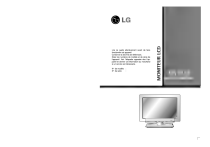
Lien public mis à jour
Le lien public vers votre chat a été mis à jour.